-
ESXI7 安装 Ubuntu Desktop 20.04
前言 上篇文章中,我们使用ESXI7创建了一个Ubuntu20.04的虚拟机,如过是安装的Desktop版,可以参考具体的设置方法 本文主要介绍,虚拟机安装完成之后,如何安装系统 安装系统 根据需求选择语言,然后点旁边的安装Ubuntu 选择键盘布局 选择最小安装 如果只有一块硬盘,直接点击现在安装 再次确认,点击继续 选择时区 设置账户密码 等待安装完成 点击重启,完成安装- 168
- 0
-
Ubuntu配置root账户登录
[c-alert type="success"]登录服务器错了,Debian和Ubuntu差不多[/c-alert] 之前我们已经使用ESXI安装了Ubuntu,并且已经安装了SSH,然而我们并不能直接使用root账户登录。 那么怎么使用root账户呢,其实很简单,先用用户登录服务器,然后为root设置一个密码 切换为root用户 sudo -i 输入当前用户的密…- 160
- 0
-
Ubuntu配置SSH组件
先更新下 sudo apt update && sudo apt upgrade 由于我设置了阿里的镜像源,所以下载速度还是很快的 安装openssh-server 组件 sudo apt install openssh-server 选择保持本地 查看openssh-server是否启动 service ssh status 如过是这样表示已启动,否则便是未启动,则可尝试重启ub…- 74
- 0
-
ESXI7 安装 Ubuntu Server 20.04
前言上篇文章中,我们使用ESXI7创建了一个Ubuntu20.04的虚拟机,如过是安装的Server版,可以参考具体的设置方法[post cid="263" /]本文主要介绍,虚拟机安装完成之后,如何安装系统安装系统选择默认语言选择继续,不更新选择键盘类型,默认即可选择网卡,默认即可选择代理,默认即可不用填设置镜像源,这里推荐几个国内可用的阿里http://mirrors.al…- 670
- 0
-
ESXI7 安装 Ubuntu 20.04
准备镜像 本站提供原版桌面和服务器镜像,根据自己的需求进行下载:https://www.leoxao.com/os/linux 创建虚拟机 ESXI web后台首页➡️虚拟机➡️创建/注册虚拟机➡️选择创建类型➡️选择创建新虚拟机 为虚拟机取个好听的名字,并根据图示选择对应的操作系统信息,然后点击下一页 选择虚拟机存放位置,然后点击下一页 根据自己物理机配置填写合适的配置,然后点击下一页,然后再点…- 739
- 0
❯
个人中心
购物车
优惠劵
今日签到
有新私信
私信列表
搜索
扫码打开当前页
返回顶部
幸运之星正在降临...
点击领取今天的签到奖励!
恭喜!您今天获得了{{mission.data.mission.credit}}积分
我的优惠劵
-
¥优惠劵使用时效:无法使用使用时效:
之前
使用时效:永久有效优惠劵ID:×
没有优惠劵可用!